No.001
データベース終了時にいつも最適化する
2003/2007/2010/2013/2016/2019
Accessはファイル サイズがかさばります。フォームを開いて何もせずに閉じただけでも、サイズが増えます。
データ量があり、編集を随時行うようなデータベースの場合は、だんだんと動きが遅くなってきます。
そこで朗報、[データベースの最適化/修復] を行うと、ぐっとファイル サイズがスリムになり、動作も速くなります。
おまけに万一不具合があった場合も早期発見ができます。
[データベースの最適化/修復]コマンド の場所を確認しましょう。
[データベース ツール]タブ - [ツール]グループ - [データベースの最適化/修復]ボタン をクリックします。
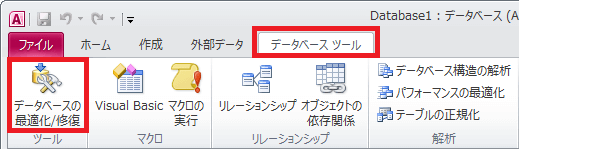
クリックすると、データベースが自動的に再起動します。
長年そのままのデータベースは、劇的にファイル サイズが小さくなったと思います。
ファイル サイズが大きく常に重くなりがちなデータベースの場合は、今回の最適化を閉じる毎に行ってくれるよう設定しておくことができます。
そうすることで、いつもベストな状態でデータベースを使用することができます。
設定方法は、次のとおりです。
[ファイル]タブ - [オプション] をクリックし、[Access のオプション]ダイアログ ボックス を表示します。
[現在の データベース] または [カレント データベース] (Access2010/2007)を選択、[アプリケーション オプション] にある [閉じるときに最適化する]チェック ボックス を オン にして [OK] します。
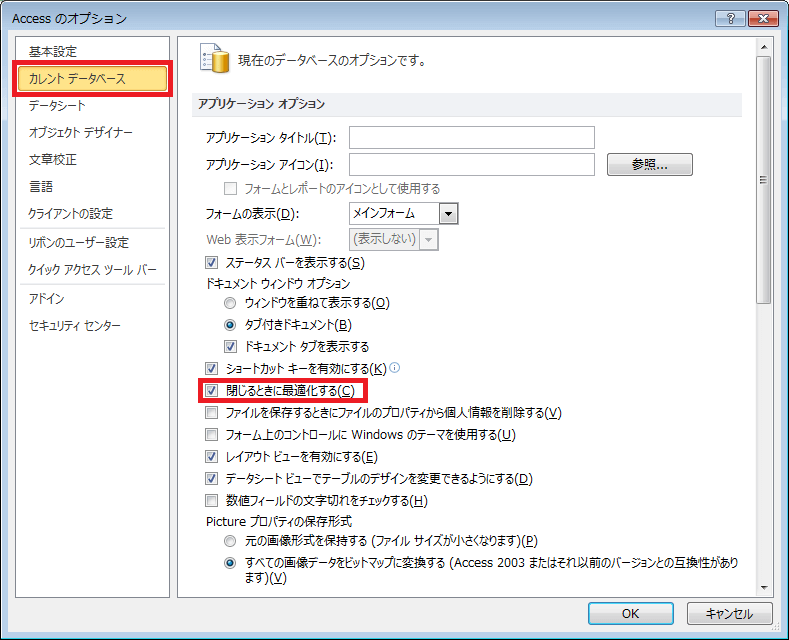
Access2007では、
[Office]ボタン - [Access のオプション] をクリックし、[Access のオプション]ダイアログ ボックス を表示します。設定は上記に同じです。
Access2003では、
[ツール]メニュー - [オプション] をクリックし、[オプション]ダイアログ ボックス を表示します。[全般]タブ にある [閉じる時に最適化する]チェック ボックス をオンにします。
